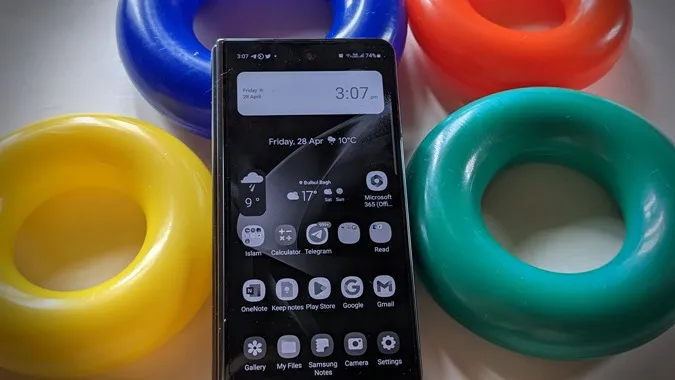Wilt u de grijstintenmodus op uw Android-telefoon inschakelen om de tijd die u aan uw telefoon besteedt te verminderen? Of is uw telefoon plotseling grijs geworden en kunt u er geen kleur meer op zien? U moet de grijswaardenmodus in- of uitschakelen op basis van de omstandigheden. Laten we verschillende methoden bekijken om grijswaarden in of uit te schakelen op Android-telefoons, waaronder Samsung Galaxy-telefoons.
1. Vanuit Toegankelijkheidsinstellingen
Als u uw telefoon grijs-wit wilt maken, kunt u dit doen via de toegankelijkheidsinstellingen. En dezelfde instelling kan gebruikt worden om het grijseffect uit te schakelen.
Grijstinten op Android-telefoon in- of uitschakelen
1. Open de app Instellingen op uw telefoon.
2. Ga naar Toegankelijkheid gevolgd door Kleur en beweging.

3. Tik op Kleurcorrectie. Als u uw Android-telefoon nu grijs wilt maken, schakelt u het schakelaartje naast Kleurcorrectie gebruiken in en selecteert u ook Grijsschaal onder de verschillende kleurenschema’s.
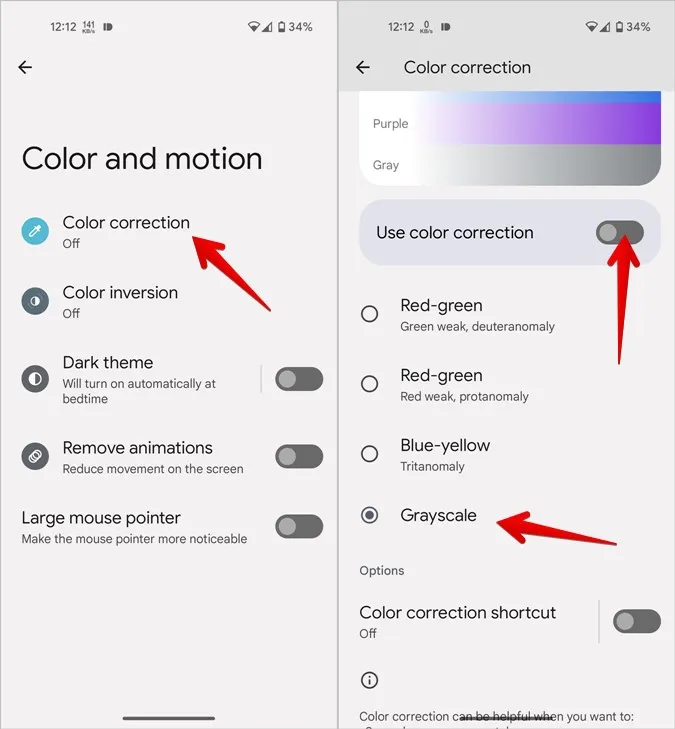
4. Als u grijstinten wilt uitschakelen, schakelt u de optie naast Kleurcorrectie gebruiken uit.
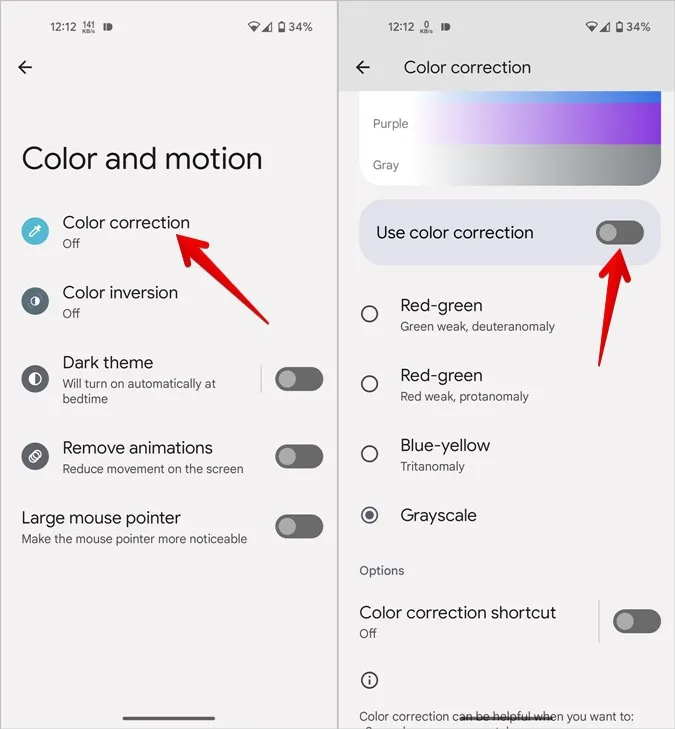
Grijstinten op Samsung Galaxy toestellen in- of uitschakelen
1. Ga naar Instellingen > Toegankelijkheid > Zichtbaarheidsverbeteringen op uw Samsung Galaxy telefoon.
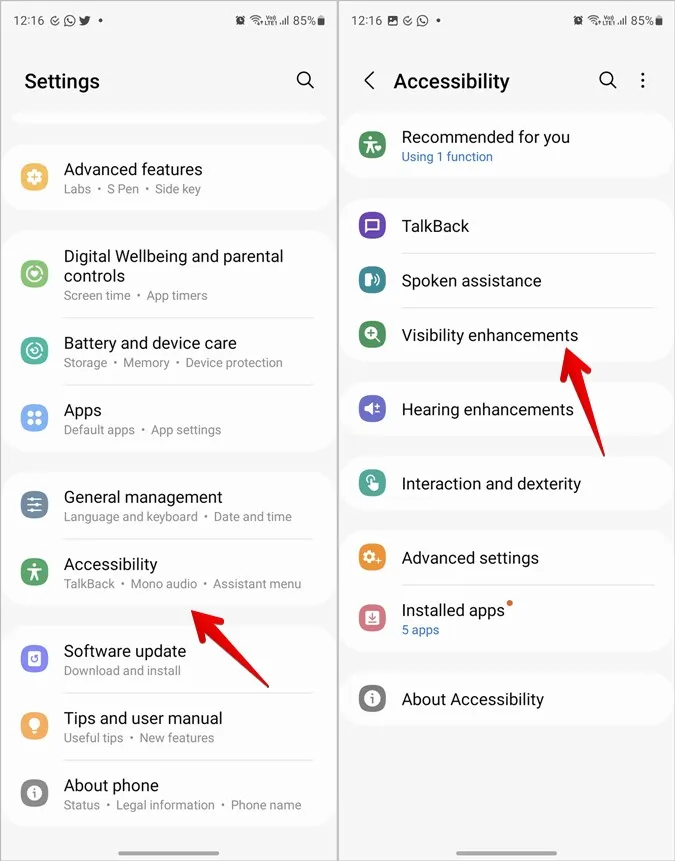
2. Tik op Kleuraanpassing. Schakel op het volgende scherm de schakelaar in en selecteer Grijswaarden in de lijst.
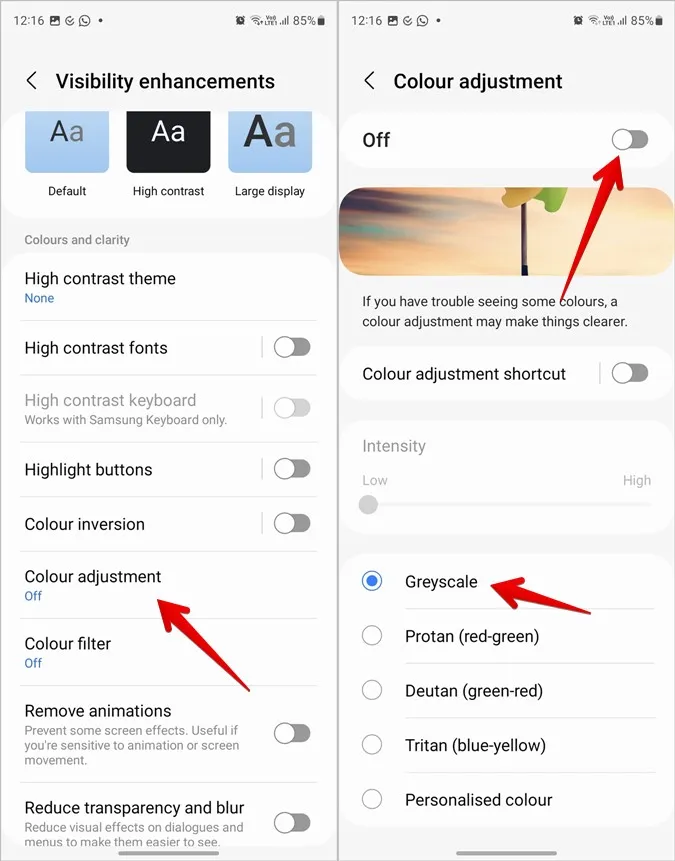
3. Als u grijstinten wilt uitschakelen, schakelt u het hokje naast Aan uit.
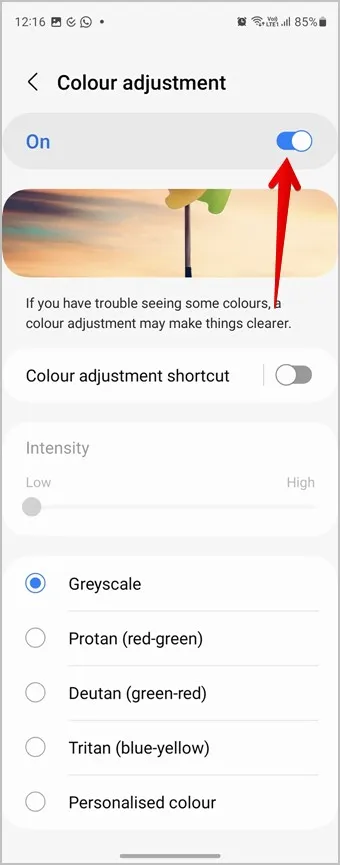
2. Bedtijdmodus gebruiken
Op Android-telefoons is de grijswaardenfunctie gekoppeld aan de Bedtijdmodus die beschikbaar is in Digitaal welzijn. Zo schakelt u de modus voor het slapengaan in of uit.
Grijswaarden inschakelen met de Bedtijdmodus
1. Open Instellingen op uw Android-telefoon.
2. Ga naar Digitaal welzijn & ouderlijk toezicht gevolgd door Bedtijdmodus.

3. Tik op Nu inschakelen. Houd er rekening mee dat deze instelling uw Android-telefoon in de Niet storen-modus zet en ook de achtergrond van de telefoon dimt, naast het grijs maken van het scherm.
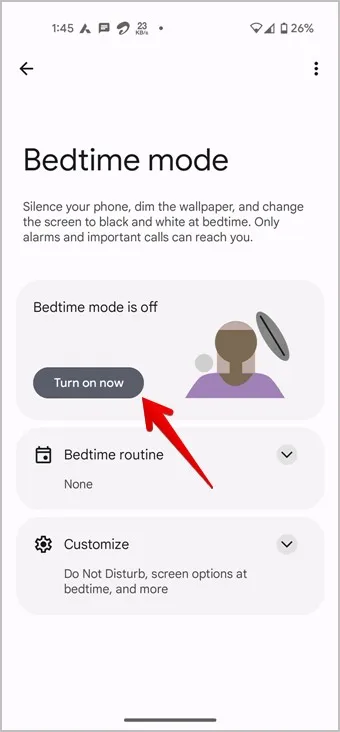
Grijswaarden verwijderen met de slaapstand
1. Open Instellingen en ga naar Digitaal welzijn & ouderlijk toezicht > Bedtijdmodus .

2. Tik op Schakel nu uit om de grijsschaalmodus op uw Android-telefoon te verwijderen.
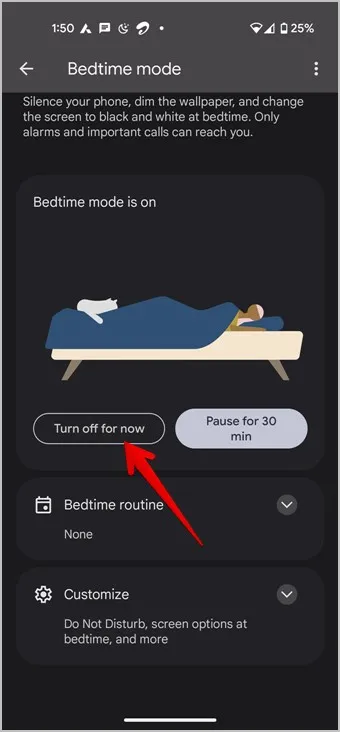
3. Als u ook de Bedtijdmodus wilt gebruiken zonder uw scherm donker te maken, tikt u op Aanpassen in plaats van Nu uitschakelen gevolgd door Schermopties bij bedtijd.
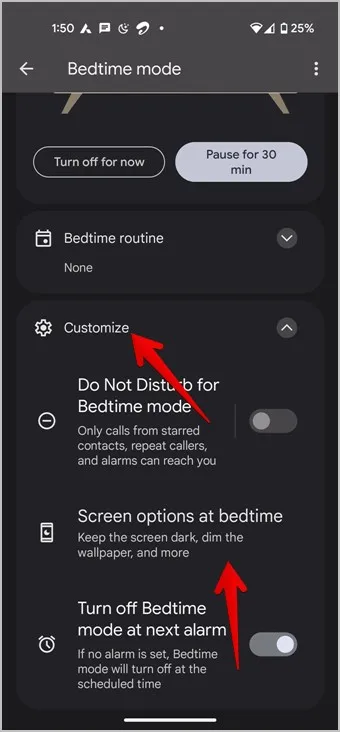
4. Schakel de optie naast Grijswaarden uit. Nu kunt u de Bedtijdmodus gebruiken zonder het grijstinteneffect.
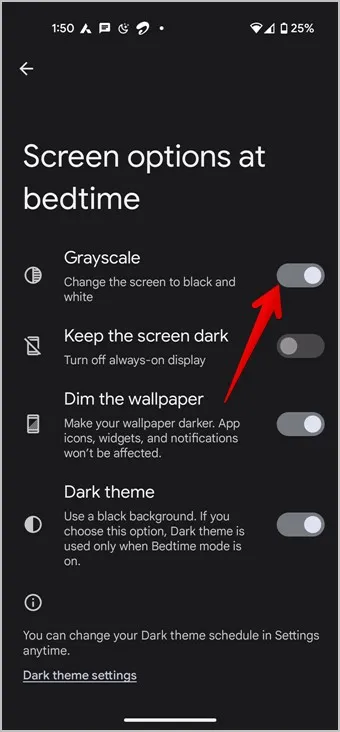
Het schema voor bedtijd uitschakelen
Als uw Android-telefoon op een bepaald tijdstip of tijdens het opladen grijs blijft worden, dan moet de Bedtijdmodus-routine ingeschakeld zijn. Volg deze stappen om het uit te schakelen:
1. Ga naar Instellingen > Digitaal welzijn & ouderlijk toezicht > Bedtijd.
2. Tik op Bedtijdroutine en selecteer Geen.
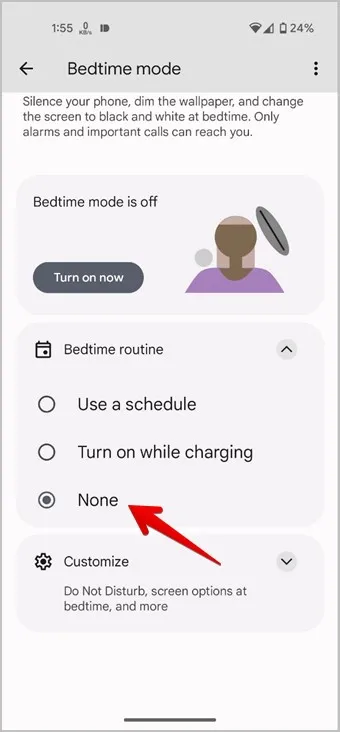
Tip: Leer hoe u schermtijd op Samsung Galaxy telefoons kunt zien.
3. De slaapstand gebruiken (Samsung)
Net als de Bedtijd functie van Stock Android, zal uw Samsung Galaxy telefoon ook grijs worden als de Slaapstand actief is. In principe wordt het grijstinteneffect geassocieerd met de slaapstand op Samsung Galaxy telefoons.
Grijstinten inschakelen vanuit Modi & routines op Samsung
1. Open Instellingen op uw Samsung Galaxy telefoon.
2. Ga naar Modi en Routines gevolgd door Slaapstand.

3. Tik op Inschakelen om de slaapstand in te schakelen, waardoor uw telefoon automatisch grijs wordt.
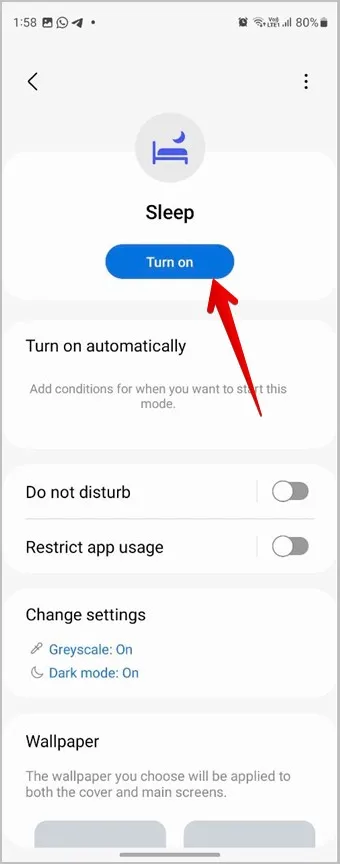
Tip: Leer hoe u modi op Samsung Galaxy telefoons gebruikt.
Grijstinten uitschakelen van Modi & Routines op Samsung
1. Open Instellingen op uw telefoon.
2. Open Modi en routines gevolgd door Slaap.

3. Tik op Uitschakelen om de slaapstand volledig uit te schakelen.
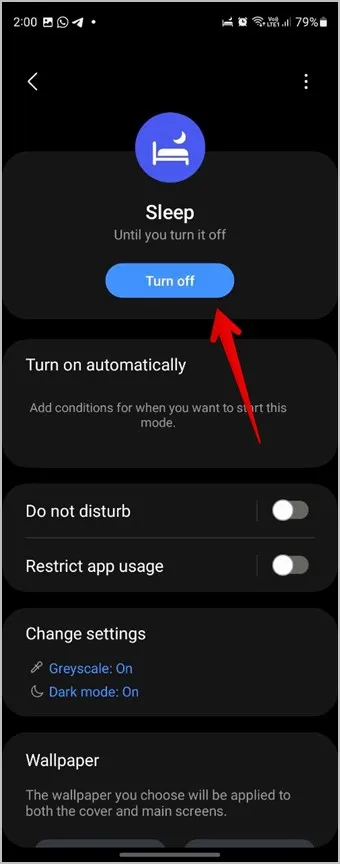
Als u de slaapstand wilt blijven gebruiken zonder het grijswaardeneffect, tikt u op Instellingen wijzigen gevolgd door Grijswaarden. Selecteer Uit.
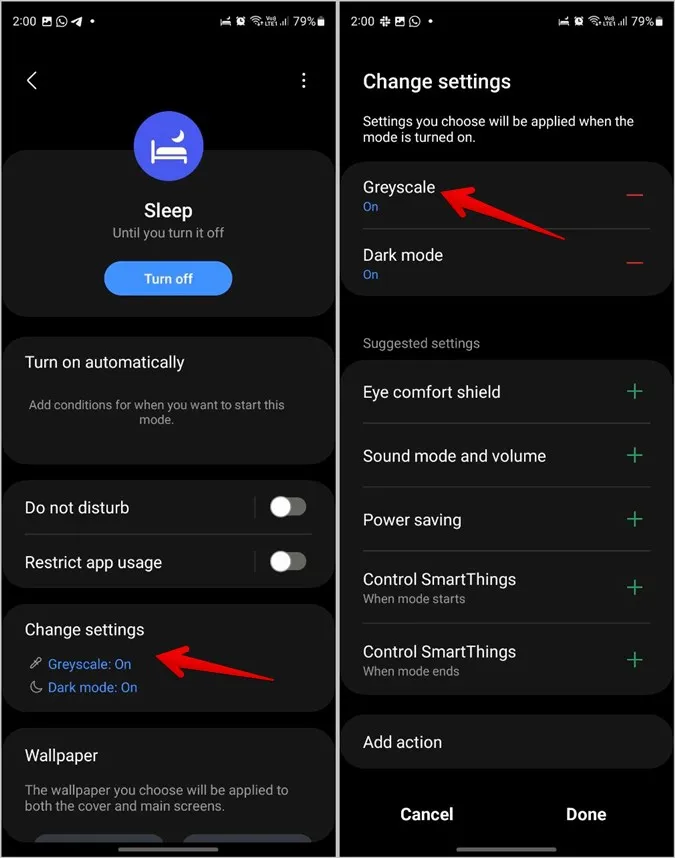
Het slaapschema uitschakelen
Als uw Samsung Galaxy telefoon grijs blijft worden en tegelijkertijd de modus Niet storen inschakelt, dan is de Slaapstand ingesteld om automatisch op een bepaald tijdstip in te schakelen.
Om dit uit te schakelen, gaat u naar Instellingen > Modi & routines > Slaapstand. Tik op het gedeelte Automatisch inschakelen en schakel alle actieve schema’s uit.
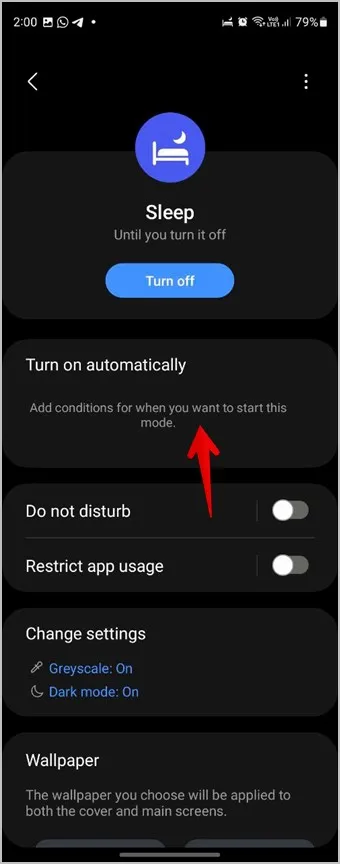
4. Snelkoppeling grijstinten uitschakelen
Als uw Android-telefoon de grijstintenmodus willekeurig blijft inschakelen, is de kans groot dat u het kleurenfilter voor grijstinten hebt gekoppeld aan snelkoppelingen voor toegankelijkheid. Volg deze stappen om de snelkoppeling voor grijswaarden uit te schakelen:
De snelkoppeling voor kleurcorrectie uitschakelen (Android)
1. Ga naar Instellingen > Toegankelijkheid > Kleur en beweging.

2. Tik op Kleurcorrectie en schakel de optie naast de snelkoppeling Kleurcorrectie uit.
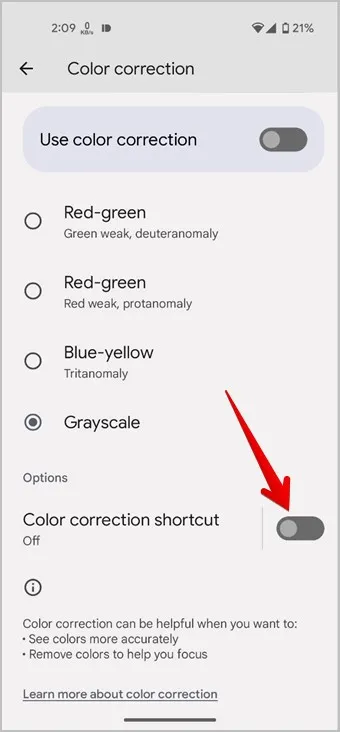
Snelkoppeling Toegankelijkheid uitschakelen (Samsung)
1. Ga naar Instellingen > Toegankelijkheid > Geavanceerde instellingen.
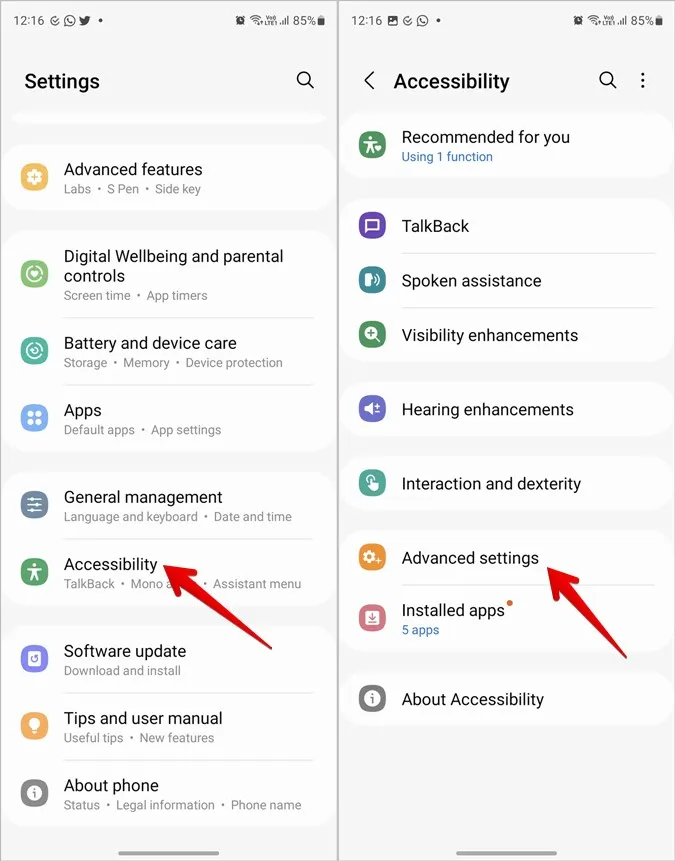
2. Tik op de toetsen Zijde en Volume omhoog. Schakel Kleurcorrectie uit.
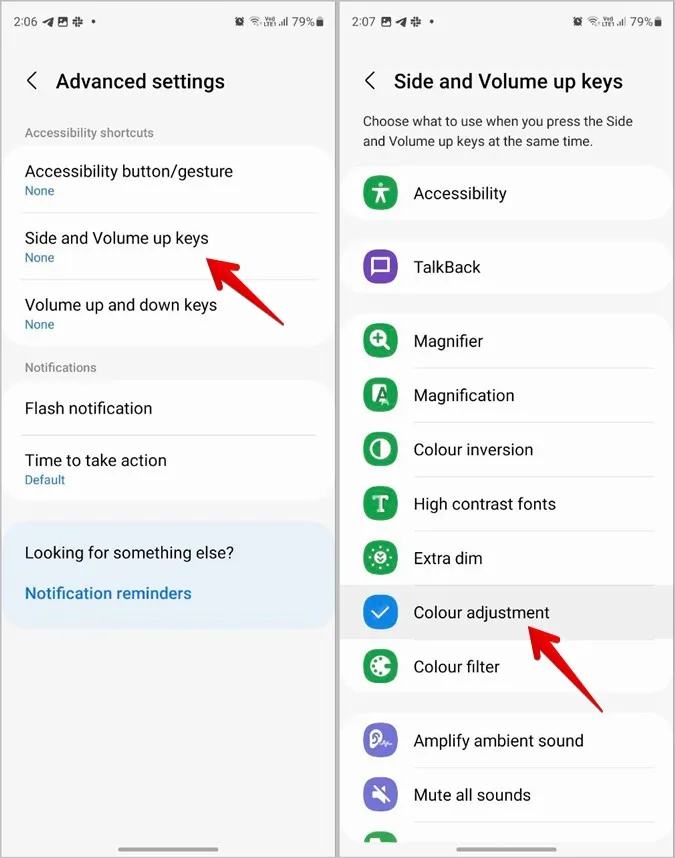
3. Tik op dezelfde manier op de toetsen Volume omhoog en Volume omlaag en schakel Kleuraanpassing uit.
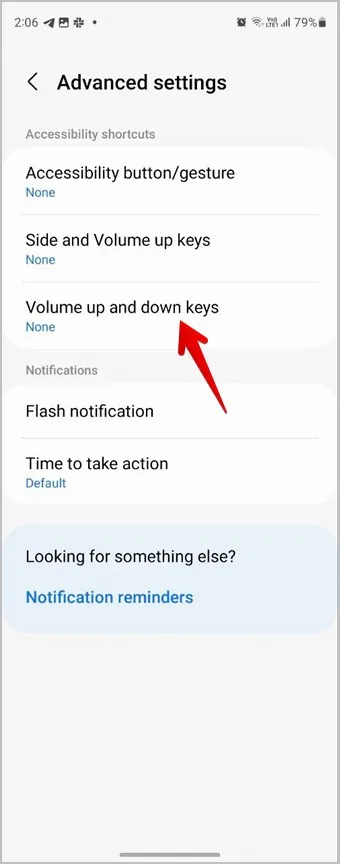
5. Grijs kleurenpalet uitschakelen
Op de nieuwste versies van Android (12 en hoger) kunt u kiezen uit een groot aantal kleurenpaletten om uw Android-telefoon aan te passen. Als uw telefoon de meeste dingen in een grijze kleur weergeeft, hebt u misschien het grijze kleurenpalet toegepast.
Om grijstinten te verwijderen, gaat u naar Instellingen > Achtergrond en stijl. Tik op Kleurenpalet en kies een ander kleurenschema.
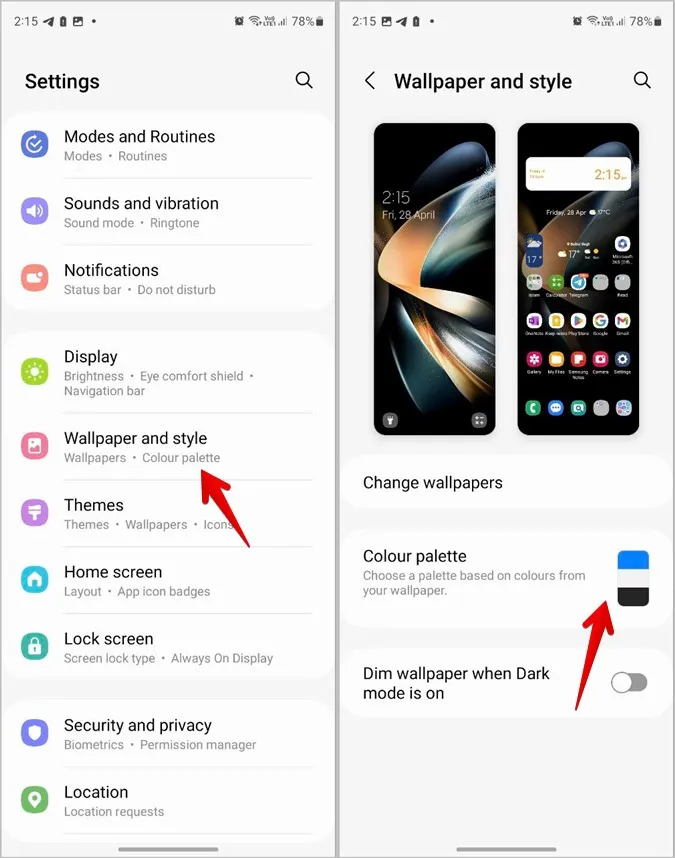
6. Schakel de batterijbesparende modus uit
De batterijbesparende modus kan uw Samsung Galaxy telefoon ook in de grijstintenmodus zetten. Probeer deze uit te schakelen om van het grijstinteneffect af te komen.
1. Ga naar Instellingen > Batterij en apparaatonderhoud gevolgd door Batterij.
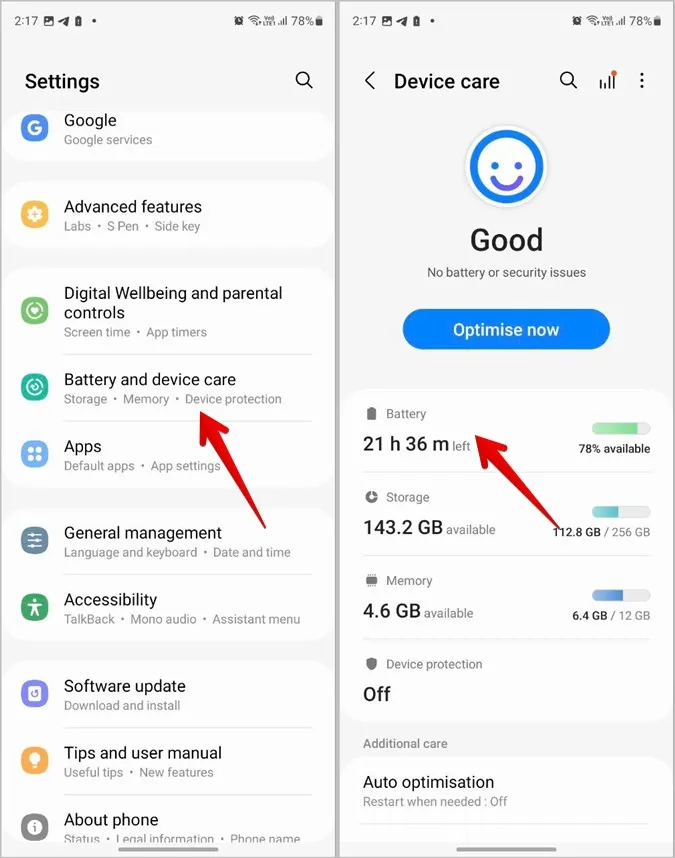
2. Zet de schakelaar naast Energiebesparing uit.
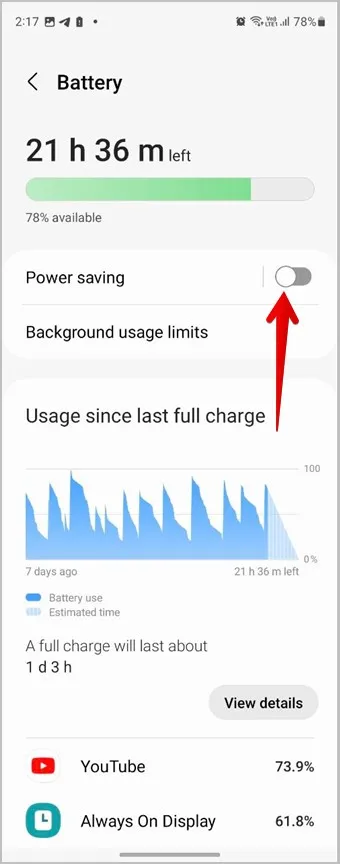
7. De sluimerstand van het Samsung horloge uitschakelen
Als u een Samsung Galaxy Watch aan uw Samsung Galaxy telefoon hebt gekoppeld, zal het inschakelen van de Bedtijdmodus op het horloge deze ook op de telefoon activeren, waardoor uw hele telefoon grijs wordt.
Om de bedtijdmodus van het horloge en de telefoon te deactiveren, opent u de Galaxy Wearable app op uw telefoon en gaat u naar Horloge-instellingen > Geavanceerd >Bedtijd. Schakel de synchronisatie van de bedtijdmodus uit.
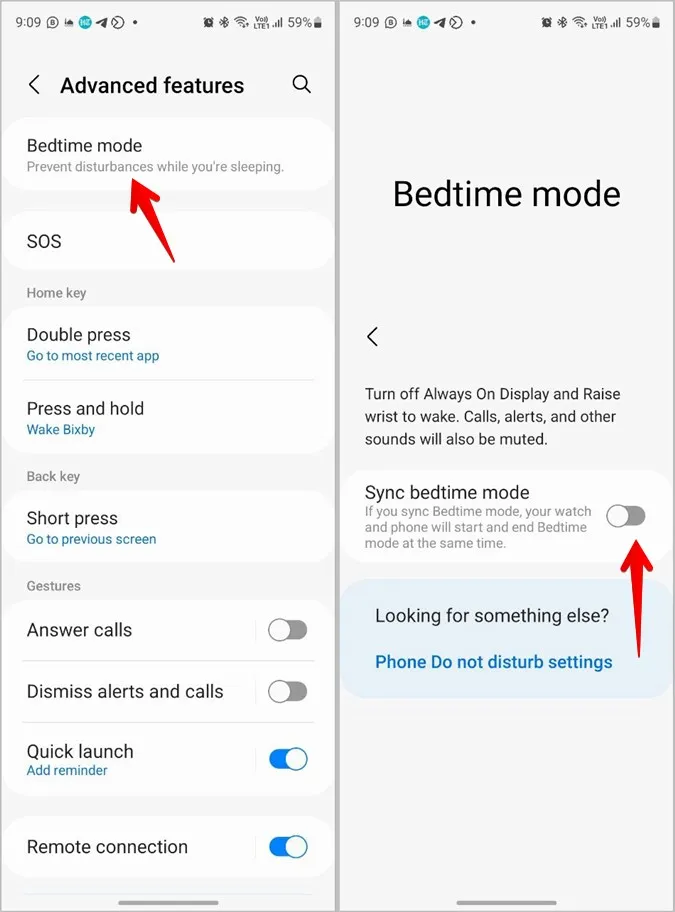
Veelgestelde vragen
1. Kunt u een Bixby-routine maken om de grijstintenmodus in te schakelen?
Ja, u kunt een Bixby-routine maken om de toegankelijkheidsinstelling Kleuraanpassing in te schakelen. Zorg ervoor dat de instelling Kleuraanpassing is ingesteld op grijswaardenmodus.
2. Kunt u grijswaarden in- of uitschakelen via de snelle instellingen?
Ja, als de instelling Bedtijdmodus of Kleuraanpassing wordt weergegeven in het paneel Snelle instellingen, kunt u deze gebruiken om grijswaarden in of uit te schakelen.
Android-telefoon aanpassen
Zodra u de grijswaardenmodus op uw Android-telefoon hebt in- of uitgeschakeld, kunt u leren hoe u het paneel met de snelle instellingen kunt aanpassen. Bekijk ook de beste apps om het deelmenu op Android-telefoons aan te passen.